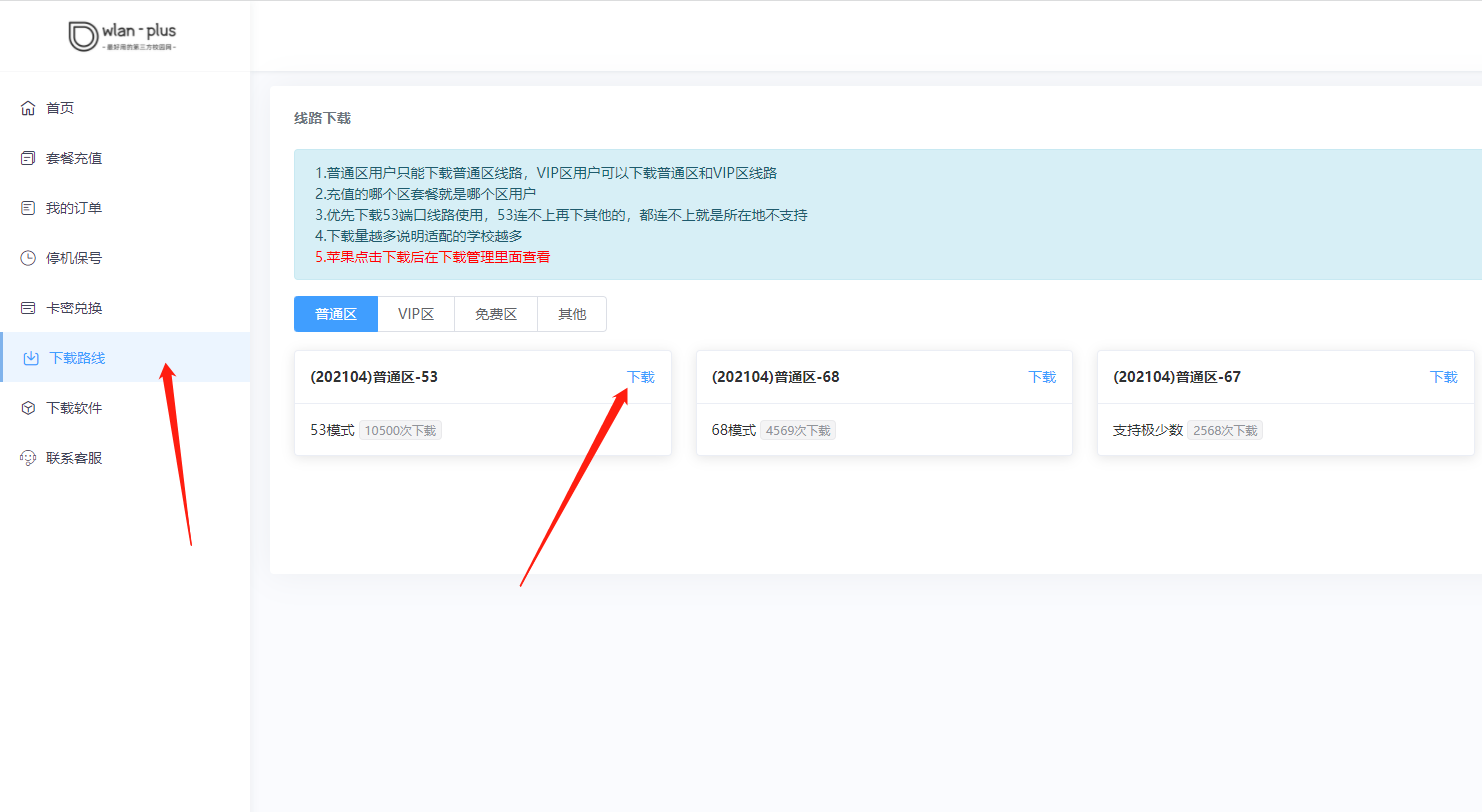电脑使用教程
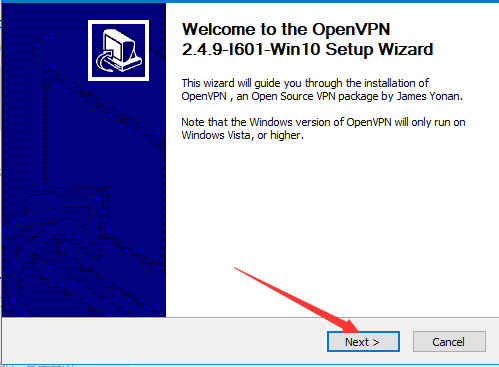
3.导入线路
双击桌面软件打开(注:双击后是没有反应的,软件已经运行在右下角通知栏了).
注意:注册后送的流量是普通区的,所以请下载普通区线路导入使用.
导入线路有2种方法:第一种简单适合小白.
- 方法①:点击第一个选项”导入配置文件”,选择刚才下载的.ovpn后缀的配置,点击打开就导入成功了
- 方法②:右击桌面软件,打开文件所在位置,将线路放置其所在目录config文件夹
图片截图看不清鼠标右键"在标签页打开"即可看大图.
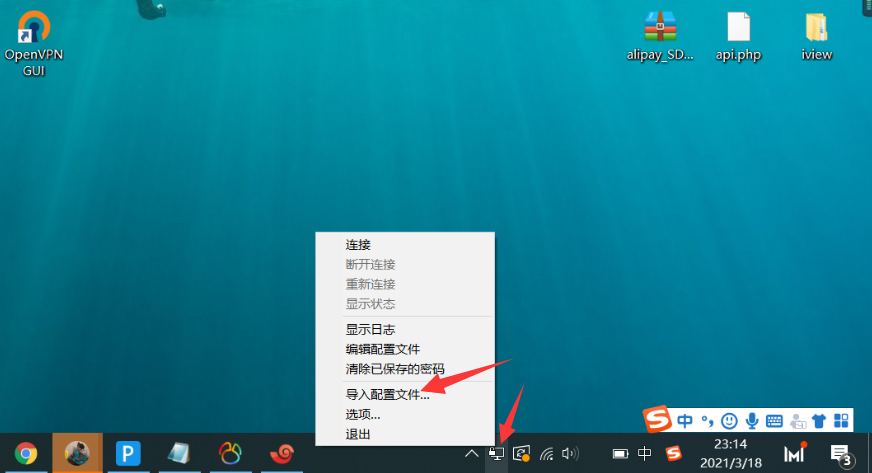
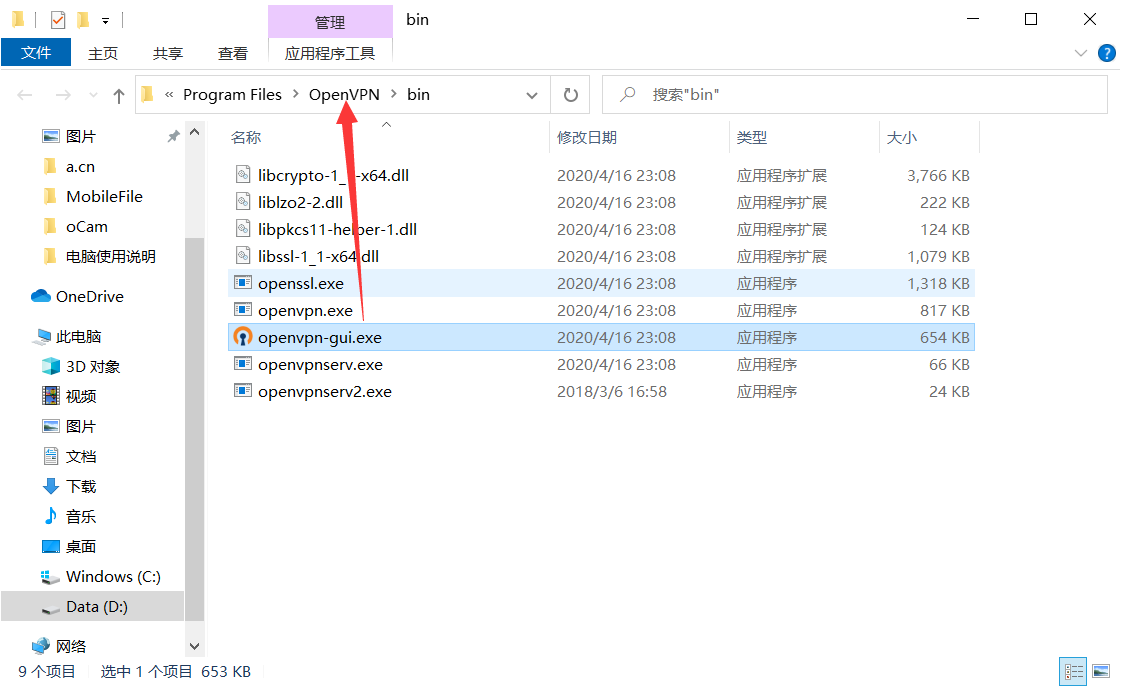
4.连接使用
- 连接需要使用的WIFI
- 打开软件点击”连接”
- 弹出登陆账号密码界面输入账号密码,点击ok,等待几秒连接成功后窗口会自动关闭
- 右下角图标变绿就说明连接成功了
图片截图看不清鼠标右键"在标签页打开"即可看大图.
充值须知:充值的普通区就下载普通区线路,充值的VIP区就下载VIP区线路.

1.常见问题:连接不上或连接后没有网络
连接后没有网络重启电脑即可解决;连不上请下载其他模式线路,都连不上可能不支持该WIFI.
2.常见问题:显示线路连接失败
请先断开连接、退出重进、重启电脑.
3.常见问题:连接提示”连接失败”,窗口报红
连接提示 “There are no TAP-Windows adapters on this system. You should be able to create a TAP-Windows adapter by going to Start -> All Programs -> TAP-Windows -> Utilities -> Add a new TAP-Windows virtual ethernet adapter.“.
解决方法:进入电脑开始->所有程序->TAP-Windows->创建适配器即可.